
Brian Curtis
0
3897
633
Nawet najlepsi fotografowie dokonują edycji swoich zdjęć. Spędzając trochę czasu z oprogramowaniem do edycji obrazów, takim jak GIMP 15 Darmowe alternatywy dla Adobe Lightroom, Illustrator i Photoshop 15 Darmowe alternatywy dla Adobe Lightroom, Illustrator i Photoshop Czy chcesz otrzymać Adobe Photoshop, Lightroom lub Illustrator za darmo ? Oto niektóre z najlepszych alternatyw Creative Cloud. , możesz upewnić się, że gotowy produkt jest tak dobry, jak to tylko możliwe.
Oto kilka prostych technik, których można użyć do retuszowania portretu. Dopilnują, aby fotografowany obiekt był całkowicie zadowolony z tego, jak zdjęcie się potoczy.
Pierwsze kroki
Otwórz wybrany obraz w GIMP. Zanim zrobimy cokolwiek innego, powielimy oryginalny obraz. Kliknij go prawym przyciskiem myszy Warstwy okno i wybierz Duplikat warstwy.
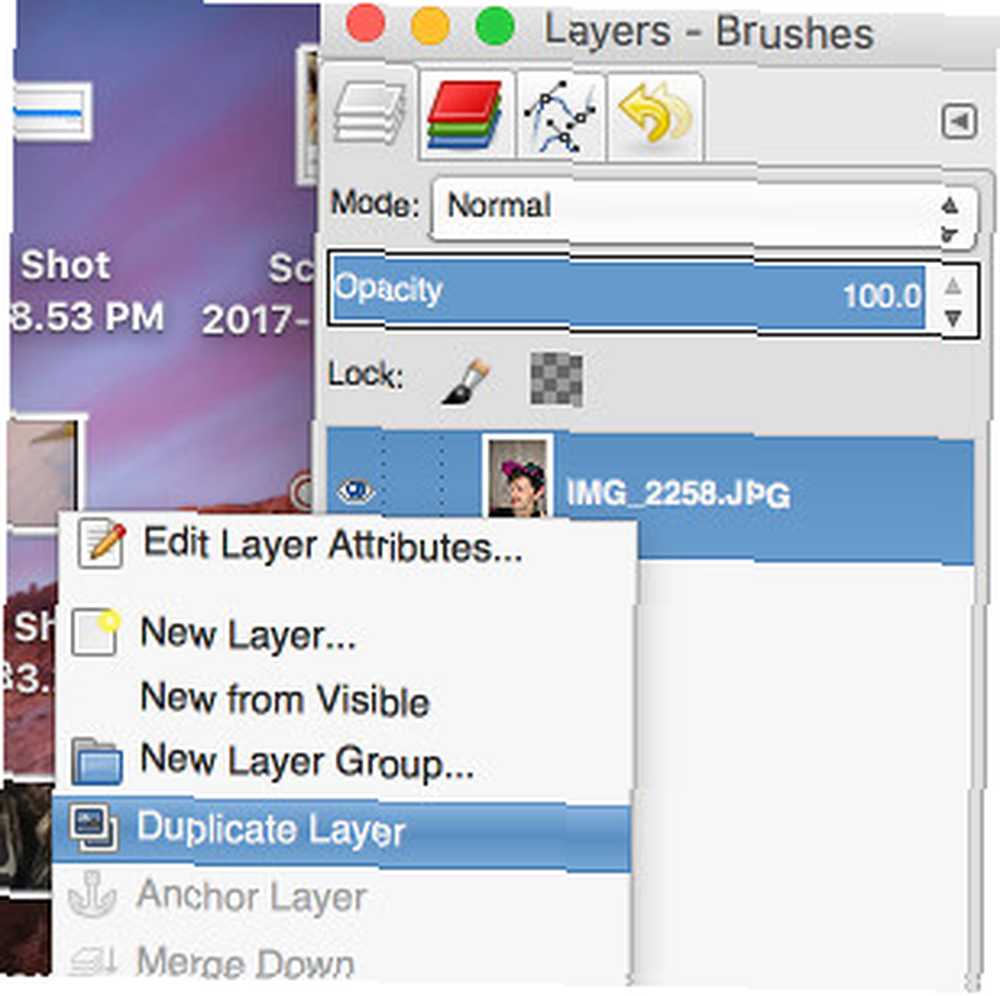
Gwarantuje to, że mamy kopię oryginalnego zdjęcia, do której możemy wrócić na wypadek, gdyby coś poszło nie tak podczas edytowania (jest to zasada nieniszczącej edycji. Co może zrobić Photoshop do tego? GIMP nie może? GIMP może zrobić wiele z tego, co potrafi Photoshop, ale są pewne obszary, których nie ma. Oto podsumowanie kluczowych różnic.). Zmień nazwę na rozsądną, a następnie kliknij symbol oka, aby uczynić ją niewidoczną.
Eliminowanie efektu czerwonych oczu
Na początek zajmiemy się powszechnym problemem z portretami: efekt czerwonych oczu. Efekt czerwonych oczu może sprawić, że idealnie idealne zdjęcie będzie trochę niepokojące, ale bardzo łatwo je naprawić.
Chociaż można to zrobić ręcznie, oprogramowanie zawiera przydatny filtr do tego konkretnego celu, więc po prostu z niego skorzystamy. Wybierz Elipsa Wybierz narzędzie z przybornika.
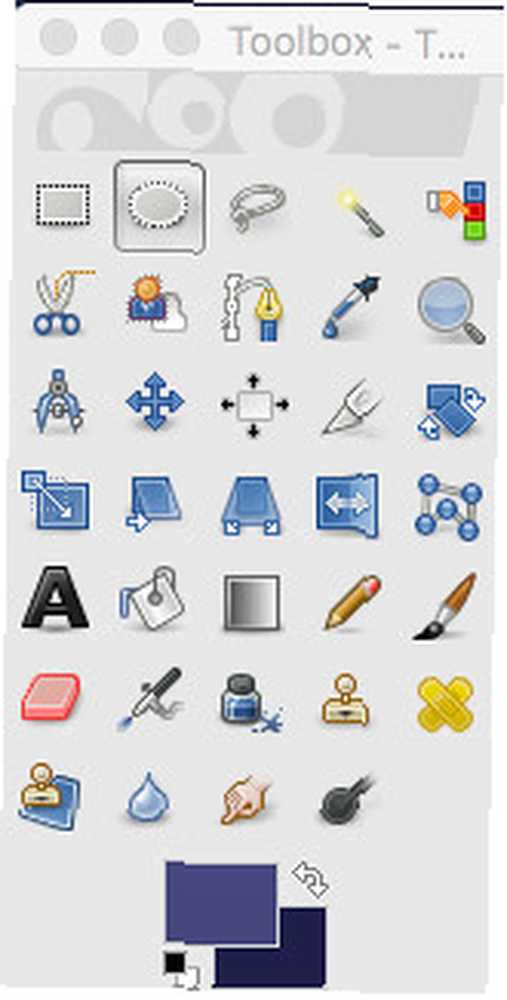
Użyj narzędzia, aby wybrać obszar tęczówki.
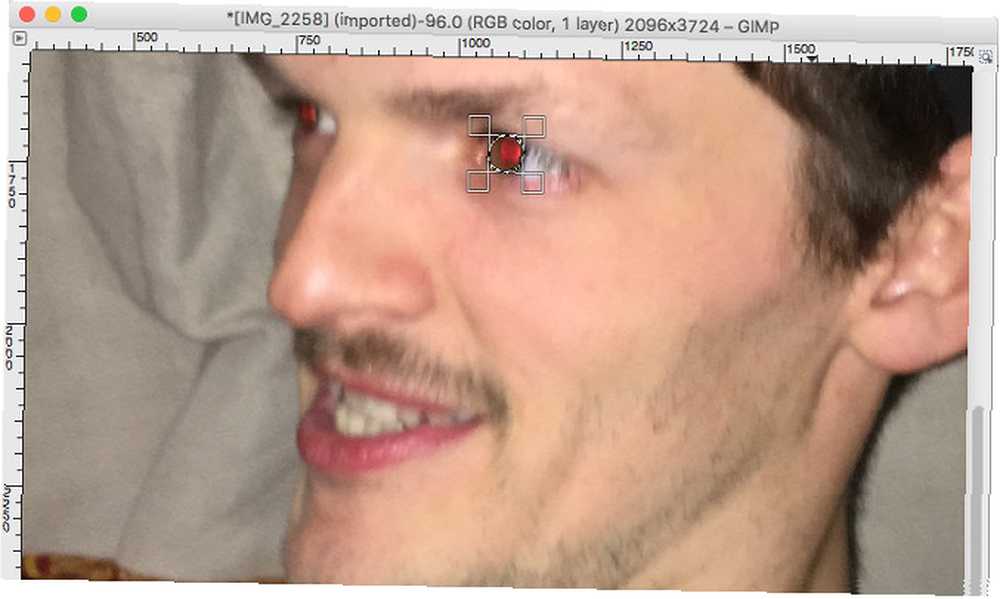
Po wykonaniu tej czynności przejdź do Filtry> Ulepsz> Usuwanie efektu czerwonych oczu.
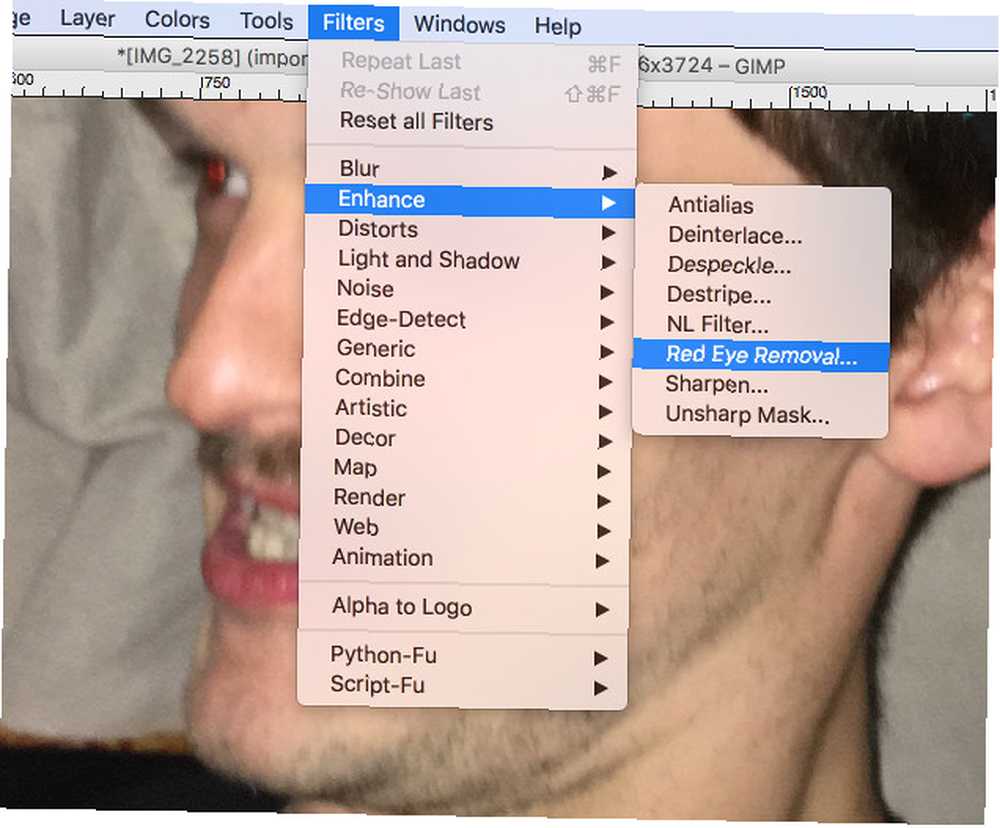
Upewnij się, że filtr usuwa zaczerwienienie za pomocą okna podglądu, a następnie naciśnij dobrze.
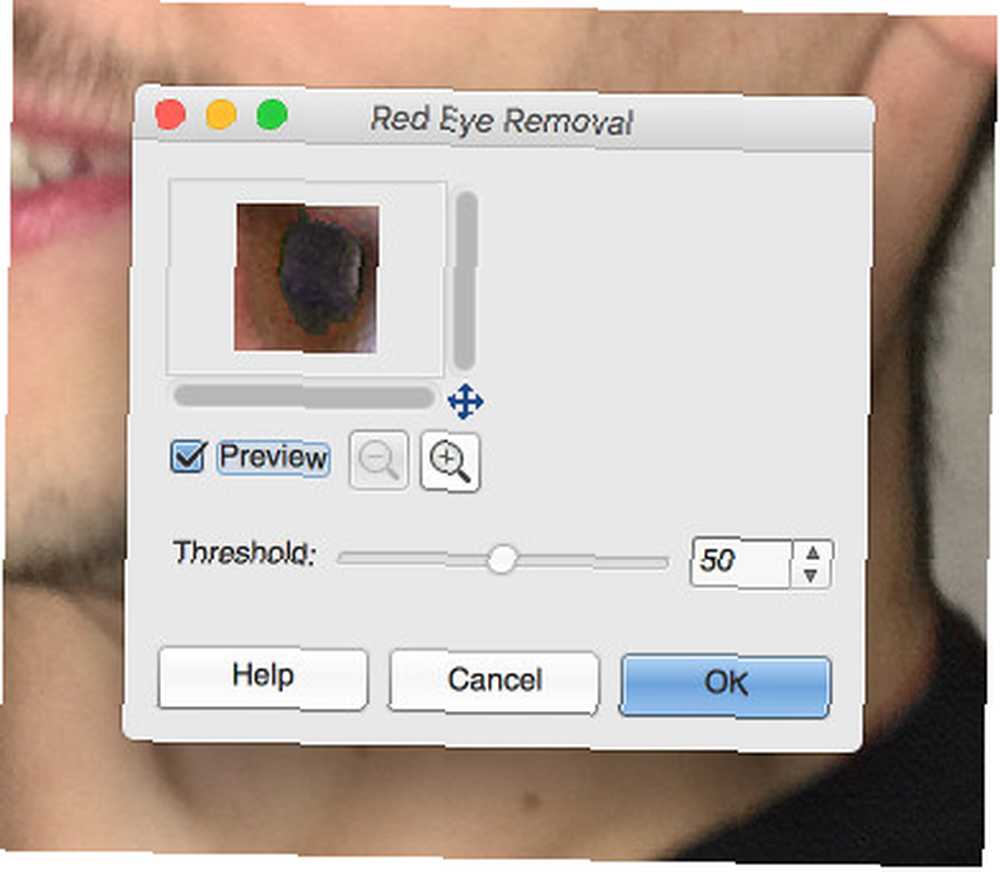
Powinieneś zobaczyć, że czerwone oczy zostały usunięte.
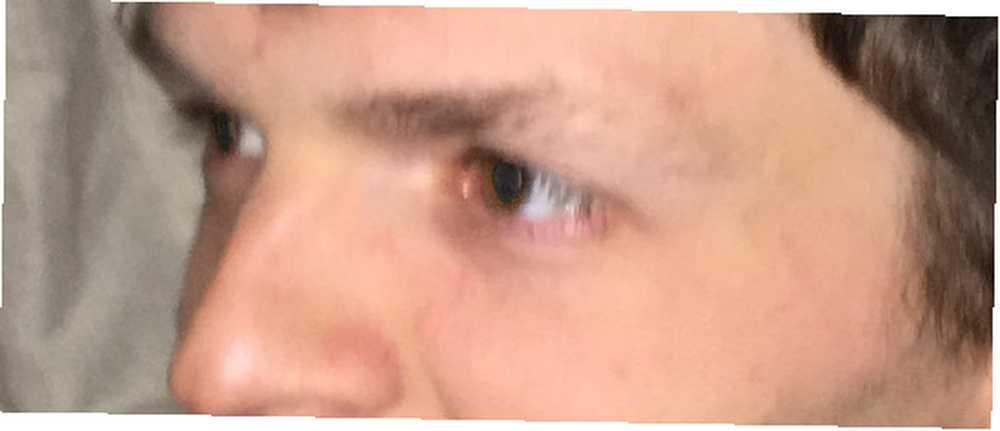
Powtórz proces od drugiego oka, a następnie przejdź dalej.
Usuwanie przebarwień
Ludzie mają skazy. To całkowicie normalna część ludzkiej skóry i naprawdę nie ma potrzeby usuwania ich z każdego zdjęcia. Jeśli jednak ktoś wolałby widzieć siebie bez określonego piega lub syropu - lub odrobiny jedzenia rozmazanego na twarzy - oto sposób na dokonanie tej edycji.
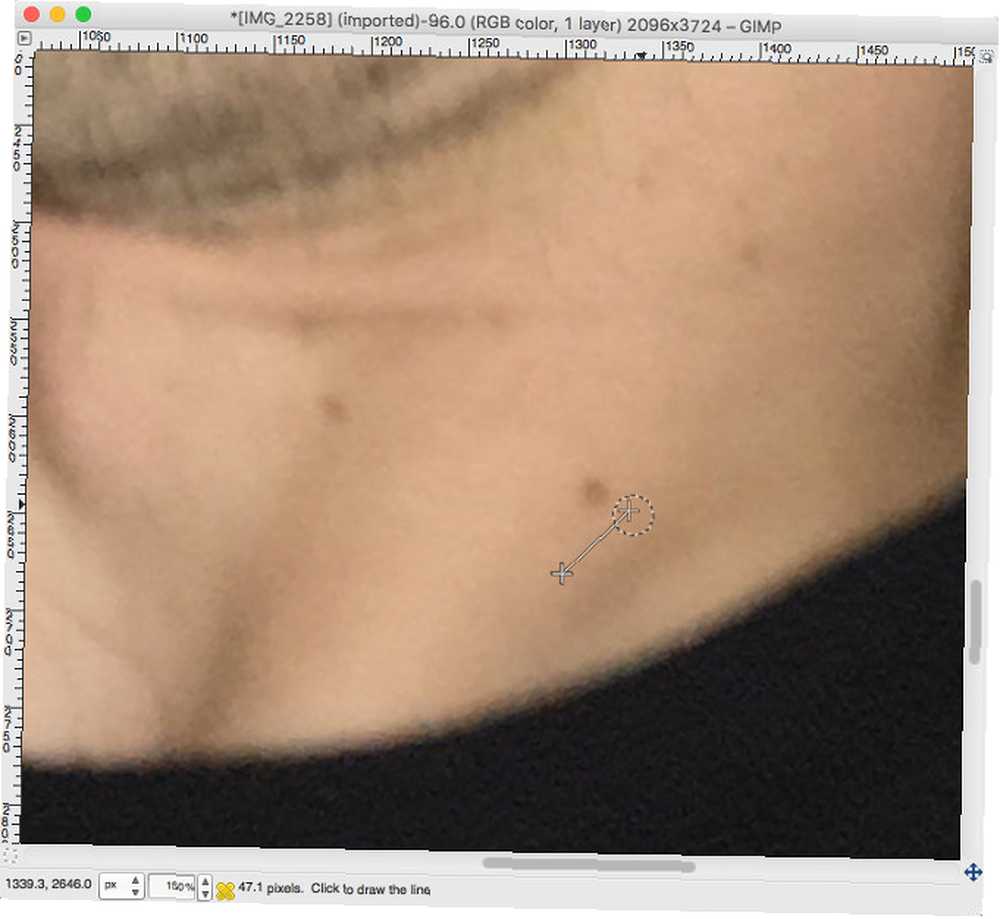
Nasz przedmiot ma na szyi kilka piegów, które możemy edytować. Wybierz Klon narzędzie.
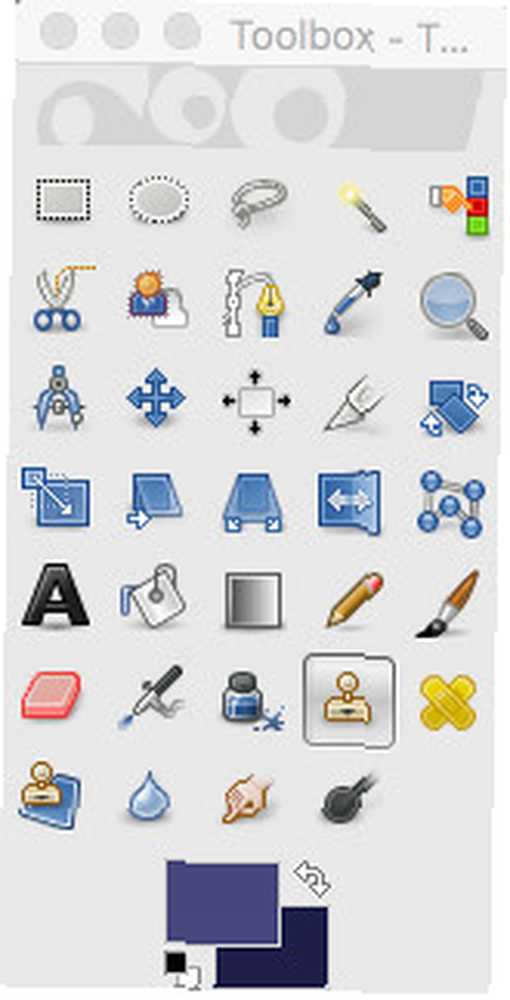
Najpierw musimy przytrzymać Ctrl lub Cmd i kliknąć obszar obrazu, aby wybrać nasze źródło. Następnie możemy malować gdzie indziej i powielać ten obszar. W ten sposób pokryjemy piega jasną skórą.
Na następnym obrazku zobaczysz, jak udało mi się usunąć te skazy, a moje zmiany nie były szczególnie widoczne.
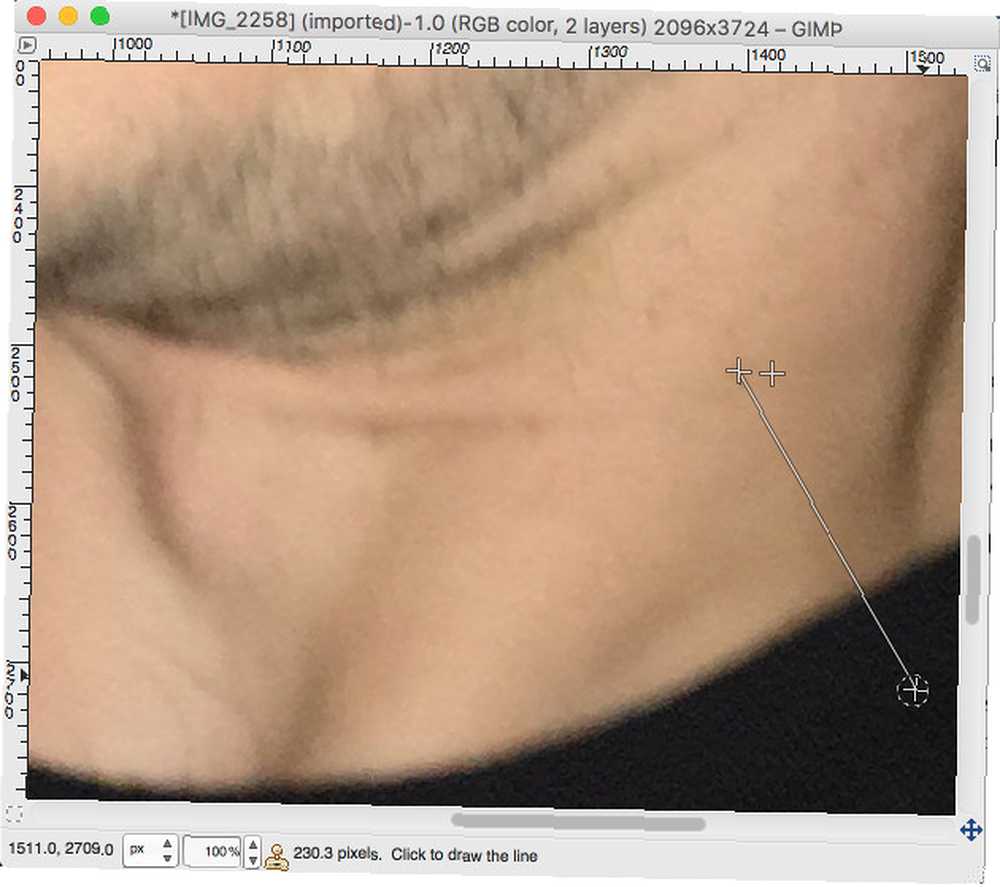
Narzędzie klonowania naprawdę dobrze radzi sobie z tego rodzaju drobnymi problemami, ale jest kilka rzeczy, o których należy pamiętać, jeśli chcesz uzyskać najlepsze możliwe wyniki. Jeśli masz do czynienia z wieloma niedoskonałościami, upewnij się, że nadal bierzesz nowe źródło, które pasuje do tonu i oświetlenia w miejscu pracy. Warto również wypróbować różne pędzle w zależności od wykonywanego zadania.
Uzdrawiająca skóra
Jeśli chcesz zająć się większą częścią obrazu, na przykład obszarem skóry, najlepszym rozwiązaniem jest narzędzie Leczenie. Jest to jedno z najlepszych narzędzi GIMP do edycji zdjęć Wprowadzenie do edycji zdjęć GIMP: 9 rzeczy, które musisz wiedzieć Wprowadzenie do edycji zdjęć GIMP: 9 rzeczy, które musisz wiedzieć GIMP jest najlepszą dostępną darmową aplikacją do edycji zdjęć. Oto wszystko, co musisz wiedzieć o edytowaniu zdjęć w GIMP. . Nasz fotograf nie zadał sobie trudu, aby się ogolić przed zrobieniem zdjęcia, więc trochę uporządkujemy.
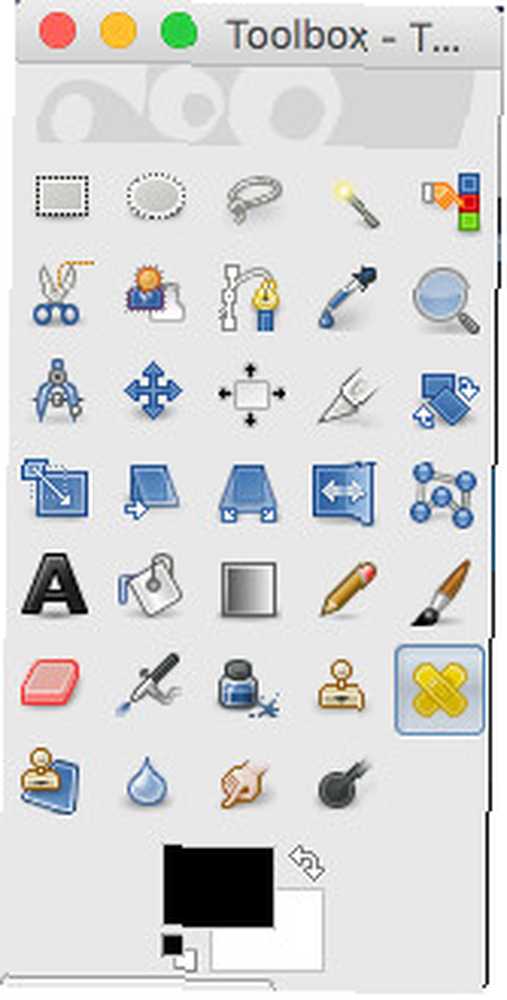
Podobnie jak w przypadku narzędzia klonowania, wybierz Uzdrowić z przybornika i użyj Ctrl lub Cmd i kliknij, aby ustalić źródło.
Teraz wybierz stosunkowo duży pędzel. Bardziej rozproszone opcje są tutaj dobrym wyborem, ponieważ będą oferować bardziej szczegółowy efekt. Zacznij wykonywać ruchy po obszarze, który chcesz dostosować.
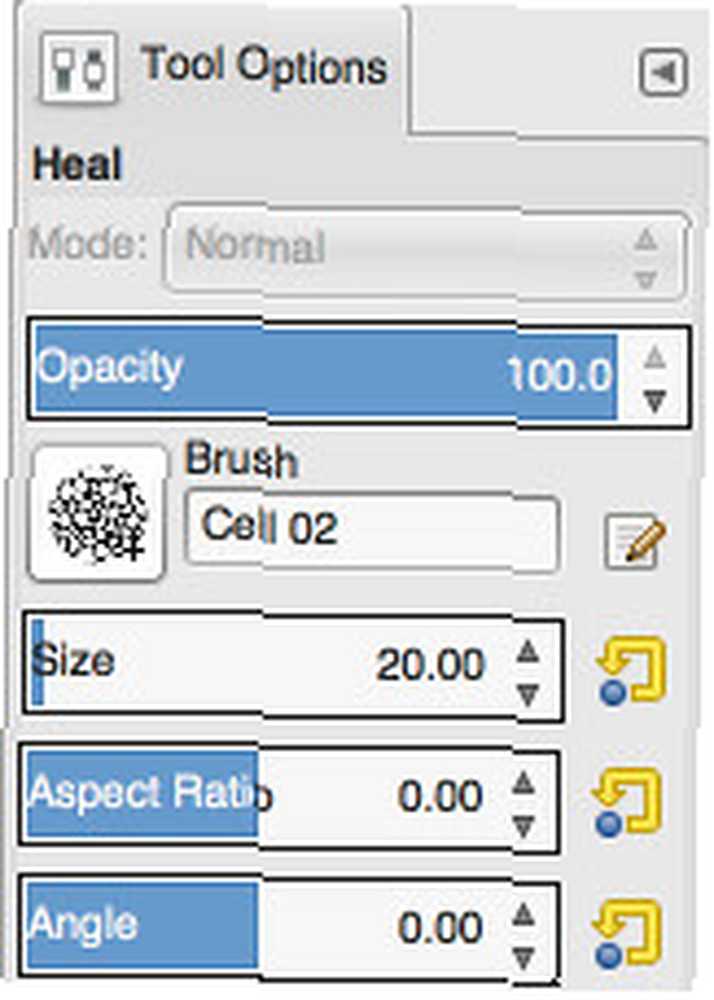
Poeksperymentuj trochę z narzędziem Leczenie, aby poczuć, co robi. Chociaż używa twojego źródła jako przewodnika, jest to zupełnie inny efekt niż narzędzie klonowania, ponieważ nie replikuje bezpośrednio tej próbki. Oczywiście nadal dobrym pomysłem jest ciągłe zmienianie źródła podczas pracy nad nowymi obszarami, uwzględniając różnice w odcieniu skóry.
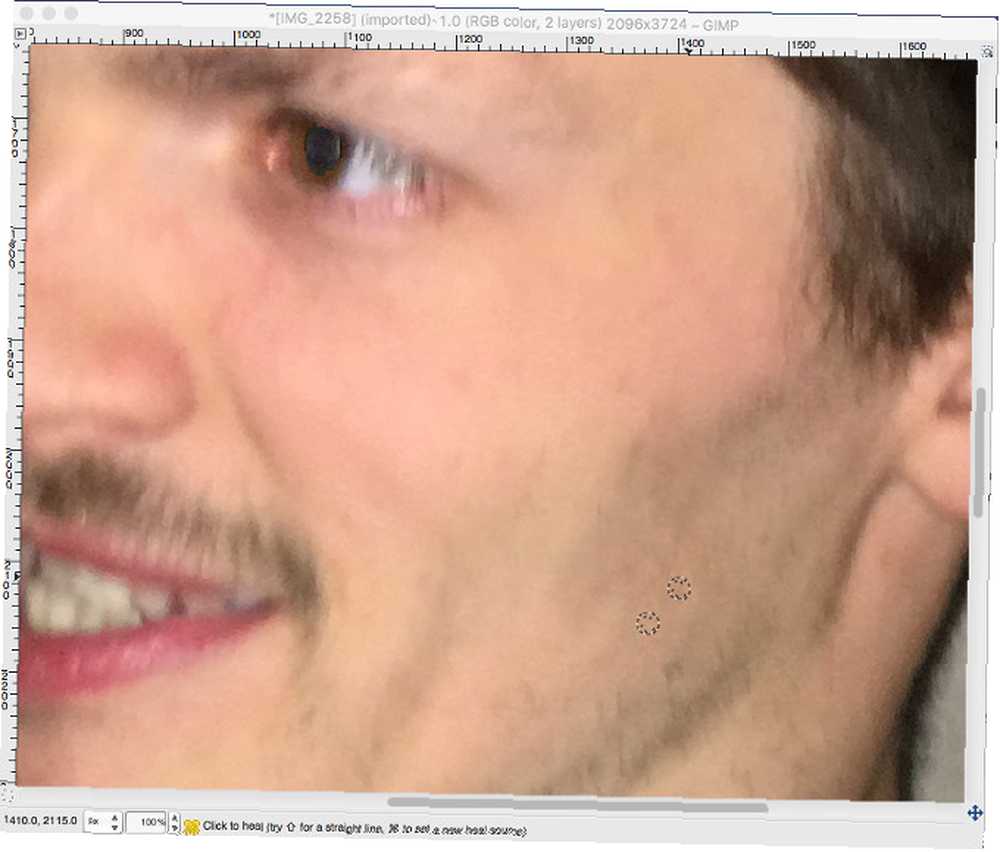
Naszym celem nie jest całkowite usunięcie obecności włosów, ponieważ jest to nieco poza możliwościami narzędzia Leczenie. Zamiast tego chcemy pozbyć się dłuższych włosów i nadać naszemu przedmiotowi coś bardziej przypominającego zarost projektanta. Ulepszamy rzeczy Wykonaj te 7 niesamowitych sztuczek Photoshopa w GIMP Wykonaj te 7 niesamowitych sztuczek Photoshopa w GIMP, zamiast całkowicie remontować obraz.
Nie przejmuj się małymi rzeczami
Ważną rzeczą do zapamiętania przy tworzeniu tego rodzaju edycji jest to, że nikt nie jest idealny. Jeśli zostaniesz zbyt pochłonięty “ustalenie” przy każdej drobnej skazy na czyjejś twarzy najprawdopodobniej skończysz z fotografią, która wygląda nienaturalnie, a tak naprawdę nie o to chodzi.
Te techniki powinny być czymś, z czego można skorzystać, jeśli uważasz, że Twój portret wymaga nieco majsterkowania. Nie uważaj, że musisz je zatrudniać za każdym razem, gdy robisz zdjęcie.
Dobre portrety 14 Wskazówki dotyczące lepszych zdjęć portretowych w grupie 14 Wskazówki dotyczące lepszych zdjęć portretowych w grupie Zdjęcia grupowe rzadko będą łatwe, ale z pewnością można wygodnie czuć się przy tego rodzaju ujęciach. Oto kilka wskazówek, które pomogą wyostrzyć swoje umiejętności. przede wszystkim odzwierciedlają osobę, która jest przedmiotem. Nie przejmuj się zbytnio wygładzaniem każdej niedoskonałości. Ale jeśli jest coś, co odwraca uwagę od ogólnego obrazu, masz wiele sposobów na zanurzenie się i usunięcie tego elementu.
Czy masz wskazówkę, jak zrobić dobre zdjęcie za pomocą GIMP? Czy zmagasz się z jednym z kroków opisanych w tym przewodniku??











